Internet Information Services (IIS) 服务器证书安装说明
若要运行可与 Internet 信息服务 (IIS) 安全通信的示例,您必须创建和安装服务器证书。
步骤 1。 创建证书
若要为计算机创建证书,请使用管理员特权打开开发人员命令提示,并运行包含在使用带 IIS 的安全通信的每个示例中的 Setup.bat。 在运行此批处理文件之前,确保路径包括其中包含 Makecert.exe 的文件夹。 以下命令用于在 Setup.bat 中创建证书。
makecert -sr LocalMachine -ss My -n CN=ServiceModelSamples-HTTPS-Server -sky exchange -sk ServiceModelSamples-HTTPS-Key
步骤 2。 安装证书
安装刚刚创建的证书所需执行的步骤取决于您所使用的 IIS 版本。
在 IIS 5.1 (Windows XP) 和 IIS 6.0 (Windows Server 2003) 上安装 IIS
打开 Internet 信息服务管理器 MMC 管理单元。
右键单击默认网站,然后选择“属性”。
选择“目录安全性”选项卡。
单击“服务器证书”按钮。 Web 服务器证书向导将启动。
完成向导。 选择用于分配证书的选项。 从显示的证书列表中选择 ServiceModelSamples-HTTPS-Server 证书。
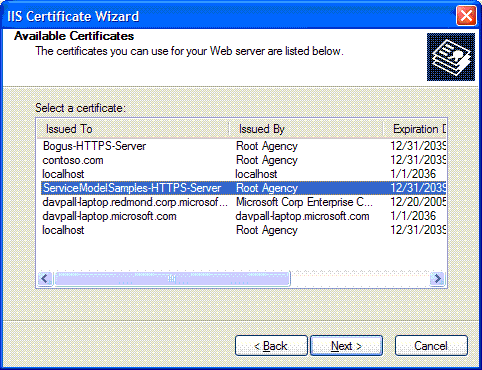
使用 HTTPS 地址
https://localhost/servicemodelsamples/service.svc在浏览器中测试对服务的访问。
如果以前使用 Httpcfg.exe 配置了 SSL
使用 Makecert.exe(或运行 Setup.bat)创建服务器证书。
按照前面的步骤运行 IIS 管理器并安装证书。
将以下代码行添加到客户端程序。
重要
只有测试证书(比如通过 Makecert.exe 创建的那些证书)才需要此代码。 建议不要为成品代码执行此操作。
PermissiveCertificatePolicy.Enact("CN=ServiceModelSamples-HTTPS-Server");
在 IIS 7.0(Windows Vista 和 Windows Server 2008)上安装 IIS
在“开始”菜单中,单击“运行”,然后键入“inetmgr”以打开 Internet Information Services (IIS) MMC 管理单元。
右键单击“默认网站”并选择“编辑绑定…”
单击“网站绑定”对话框中的“添加”按钮。
从“类型”下拉列表中选择“HTTPS”。
从“SSL 证书”下拉列表中选择“ServiceModelSamples-HTTPS-Server”,然后单击“确定”。
使用 HTTPS 地址
https://localhost/servicemodelsamples/service.svc在浏览器中测试对服务的访问。
备注
由于刚刚安装的测试证书不是受信任的证书,因此,在浏览用此证书保护的本地 Web 地址时,你可能会遇到其他安全警告。
移除证书
按照前面的指引使用 Internet Information Services 管理器,但要移除(而不是添加)证书或绑定。
使用以下命令移除计算机证书。
httpcfg delete ssl -i 0.0.0.0:443